以下是一些繞過AnyDesk商業使用彈出窗口的方法:
- 重置AnyDesk ID
- 卸載並重新安裝AnyDesk
- 聯繫支援團隊請求加入白名單
- 在Reddit發佈貼文,AnyDesk官方可能會聯繫並將您的帳戶加入白名單
AnyDesk是一款廣為人知,很受歡迎的遠端連線工具。然而,據網友回報的數據顯示,47%的AnyDesk台灣用戶在使用工具時都曾遭遇:個人用途被誤判為商業使用、頻繁收到付費升級提醒彈窗以及免費版連線速度不穩等問題。
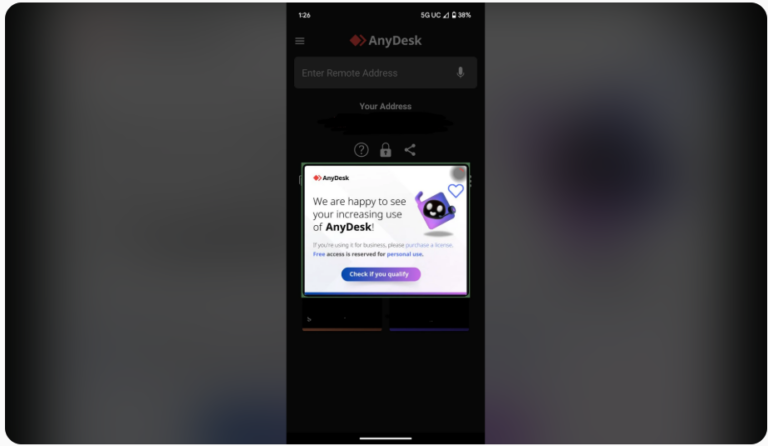
若您也認為AnyDesk很難用或受夠其彈窗的干擾,那麼是時候考慮其他替代方案。我們針對台灣網路環境(含中華電信/台灣大哥大線路),在各種條件下實測了15款遠端工具,下表詳細說明我們針對台灣環境的專業評測方法:
| 測試工具數 | 15款主流遠控軟體 |
| 測試週期 | 7天壓力測試 |
| 跨平台支援 | Windows|macOS|iOS|Android |
| 核心功能驗證 | • 遠端桌面控制 • 遠端鍵盤、滑鼠同步 • 無人值守存取 |
| 網路環境基準 | 高速且穩定的WI-FI環境 |
經過實測,我們精選出符合個人用戶需求的免費遠控方案,一起來看看吧:
HopToDesk是一款熱門的開源遠端工具,支援繁體中文操作介面,支援平台涵蓋:Windows|macOS|Linux|iOS|Android|Raspberry Pi
HopToDesk具備兩大優勢值得選擇——個人與企業完全免費(無使用時數限制)、端到端加密技術(符合個資法規範)

▲ 台灣技術團隊實測HopToDesk遠端連線流程(資料來源:2024遠距工作白皮書)
Chrome遠端桌面由Google開發,該工具的優勢:
Chrome遠端桌面是一款完全免費的遠端存取方案,沒有付費計畫。若您不願安裝任何軟體,這個網頁版工具就是您理想的AnyDesk免費替代選擇。
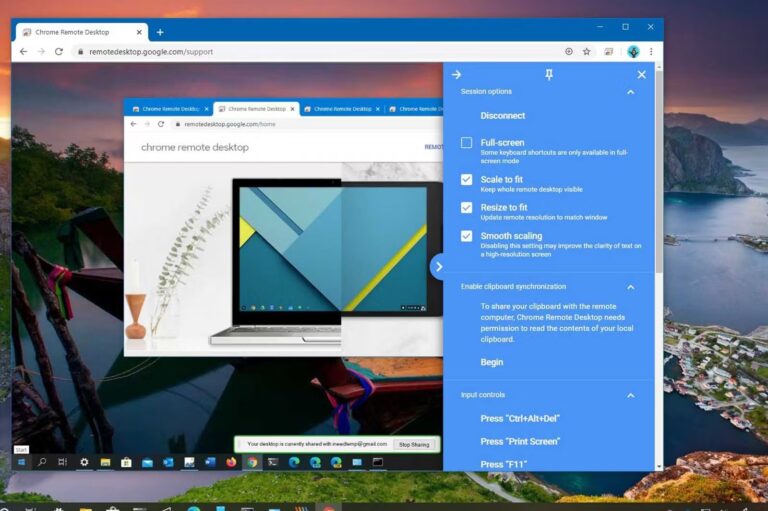
AirDroid Remote Support是我們目前最推薦的AnyDesk替代方案。其豐富的功能涵蓋了幾乎所有基礎到進階遠端存取功能。它可以實現從另一台電腦或手機遠端控制Windows、Android和iOS裝置。
AirDroid Remote Support提供個人和商業使用的免費版本。其免費方案包括:
如果您選擇付費版本,還可以獲得黑屏模式、遠端工作階段錄製、權限控制等功能。換言之,您將獲得一套功能完整的遠端存取軟體,享受無縫體驗。
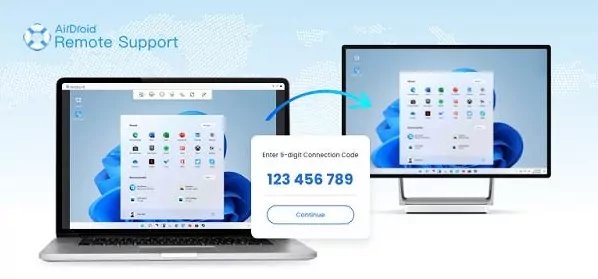
Parsec是一款提供4K體驗的遠端存取軟體,最高支援每秒60幀,並透過點對點技術實現幾乎無延遲的效果。它適用於專業工作與遊戲需求,支援Windows、macOS、Linux和Android系統裝置進行遠端連線。
Parsec提供多種定價方案以滿足不同用戶需求。其免費方案最適合個人使用,擁有以下功能:
如果您正在尋找像AnyDesk一樣無延遲的遠端軟體,那麼Parsec是您可以考慮的工具。
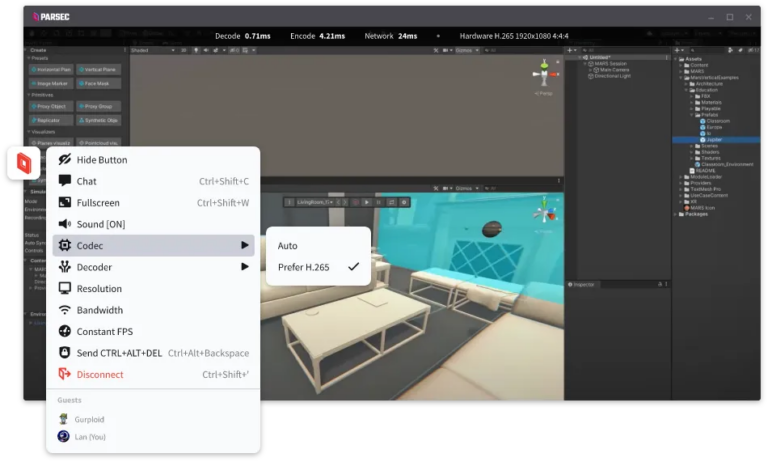
AnyViewer是一款直覺的遠端存取軟體,讓您可以遠端控制Windows、macOS、iOS和Android裝置。其先進技術確保高速連線,稱得上是AnyDesk最佳替代應用程式之一。
除了免費方案外,AnyViewer還提供兩種付費方案,分別適合專業人士與企業使用。
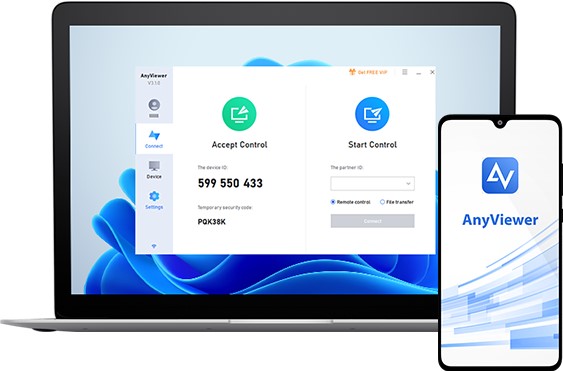
除了上述五種AnyDesk替代方案外,還有一些專為特定用途設計的遠端工具。以下是值得考慮的幾款:
Splashtop
Splashtop是一款功能豐富的遠端存取工具,專為分散式團隊提供高效的遠端工作體驗。它允許用戶從任何裝置、任何有網路連線的地方存取工作電腦。其協作功能讓用戶輕鬆分享螢幕與檔案。此外,隨著業務擴展,您可以輕鬆添加用戶與裝置。
Splashtop還提供業界領先的安全性,包括AES 256位元加密、TLS 1.2、多因素驗證等。其定價方案也非常適合各種規模的團隊,提供多元的價格計劃以滿足不同團隊的需求。
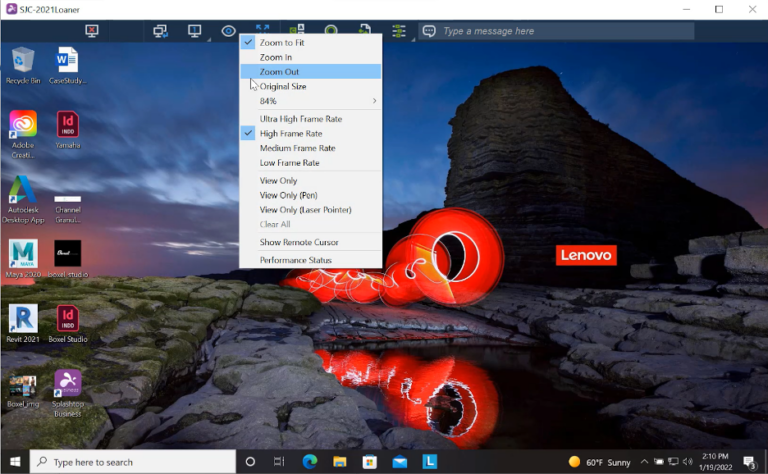
Zoho Assist
Zoho Assist是另一款可靠的團隊遠端存取軟體。它能與Microsoft Teams整合,讓用戶直接從Teams介面管理並排除遠端裝置問題。它支援螢幕與應用程式分享,讓團隊能夠進行線上培訓、演示等活動。
Zoho Assist還提供操作步驟錄製、無人值守遠端存取與多螢幕支援功能。此外,它允許在支援工作期間中進行文字、視訊與語音通訊。簡而言之,它具備當今團隊所需的所有核心功能。
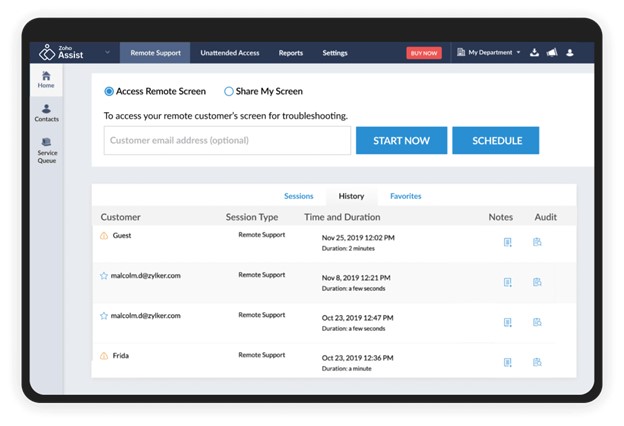
Connectwise Screenconnect
Connectwise Screenconnect提供高速的連線,只需輸入代碼即可連接到任何裝置。通過它,技術人員能夠有效查看和管理軟體、進程、服務與事件日誌。
Connectwise Screenconnect可讓技術人員在不打擾用戶的情況下,進行系統維護與故障排除。其他主要功能包括檔案傳輸、無人值守存取、共用工具存取、工作階段錄製與報告等。
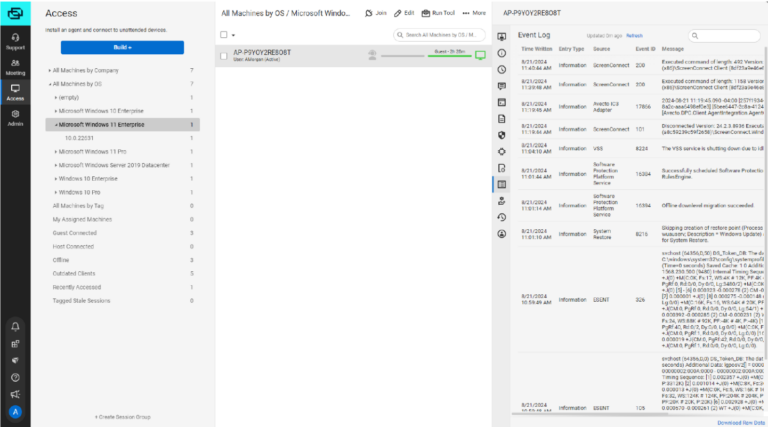
Parallels
Parallels可幫助在macOS裝置上運行Windows與Linux。它大幅度地簡化了虛擬應用程式與桌面的管理。
Parallels Remote Application Server (RAS)提供單一平台的虛擬桌面與應用程式交付功能。它讓IT支援團隊能夠在虛擬環境中發布完整的桌面、應用程式與文件,實現無縫存取。
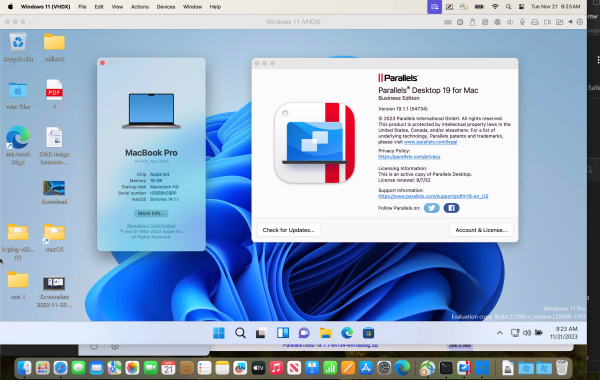
RustDesk
RustDesk是一款開源方案,允許用戶從自託管伺服器存取遠端桌面。您可以自定義RustDesk客戶端的名稱、標誌與圖示。
RustDesk提供內建伺服器設置與網路配置,讓您輕鬆在本地部署RustDesk。此外,它支援90種進階配置選項。
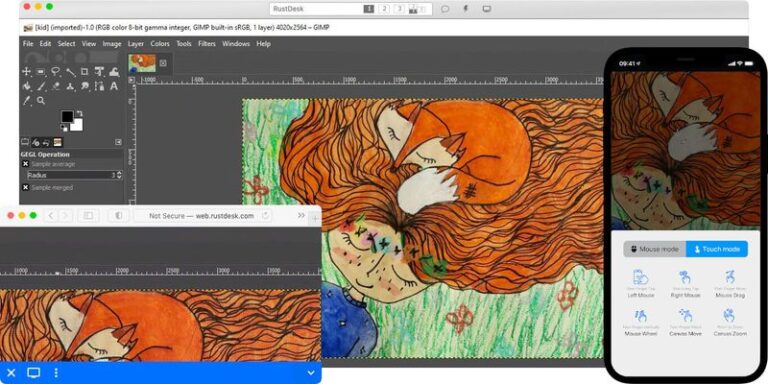
NoMachine
NoMachine是款強大的開源遠端桌面工具。它提供快速的遠端存取功能,支援Windows、macOS與Linux。它支援自定義客戶端介面,包括字體、字元大小以及所有訊息與對話框的語言。
NoMachine還允許管理員自定義工作階段的管理方式,包括工作階段錄製與監控選項。
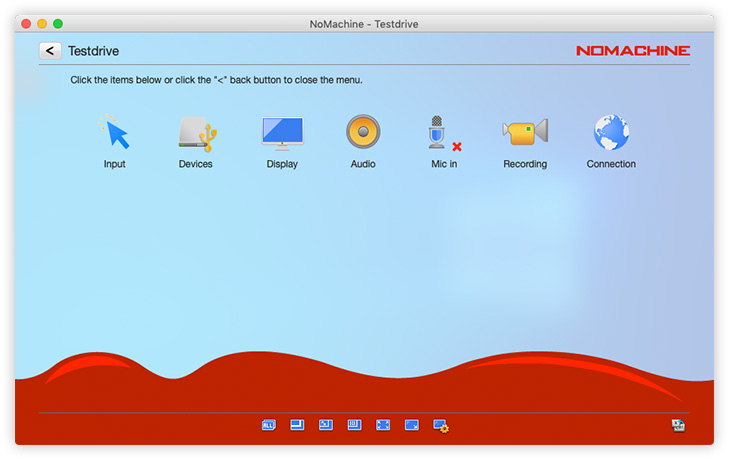
在出現頻繁的付費升級彈窗之前,AnyDesk都算是一款理想的遠端桌面工具。不過,其實這裡還有不少合適的替代方案。上文中,我們精選了11款最佳的AnyDesk替代方案供您選擇。
建議您先列出您的需求,然後選擇能滿足所有條件的工具。如果您想節省時間,那麼推薦直接使用AirDroid Remote Support這是款功能完整的遠端桌面解決方案。
以下是一些繞過AnyDesk商業使用彈出窗口的方法:
發佈評論